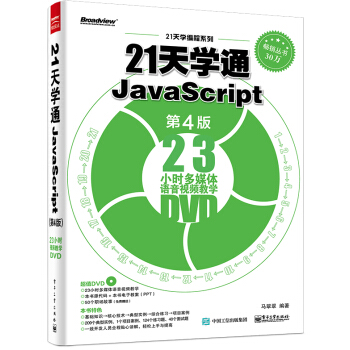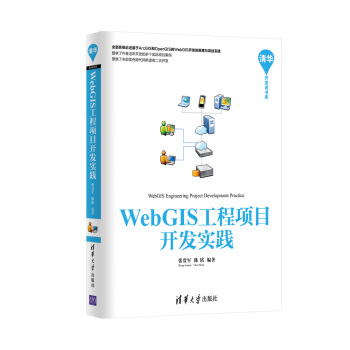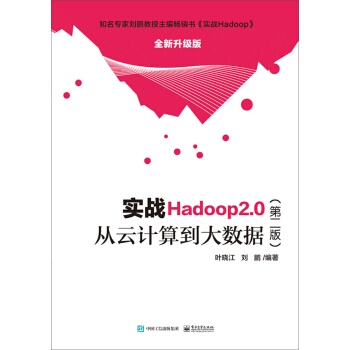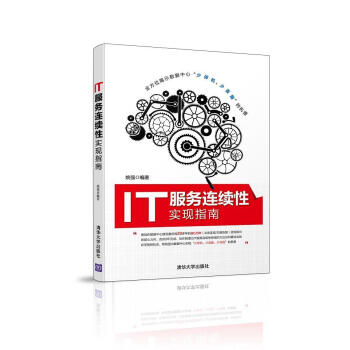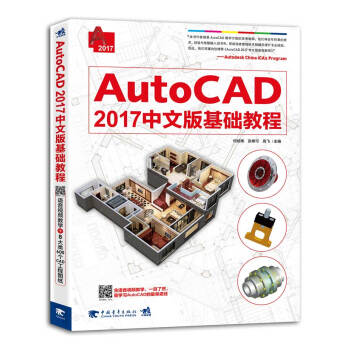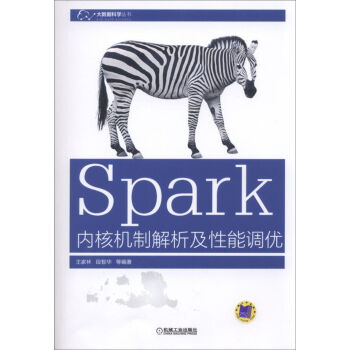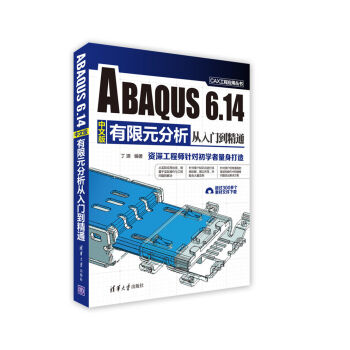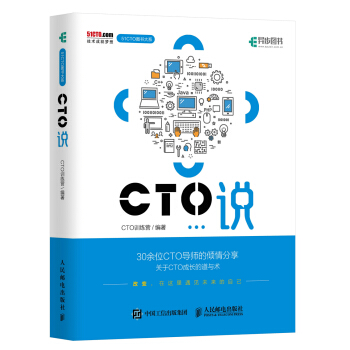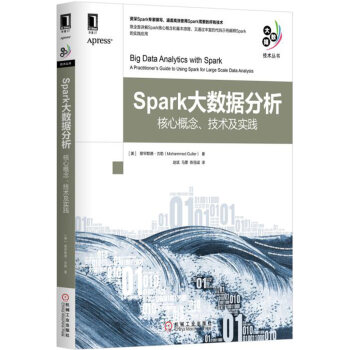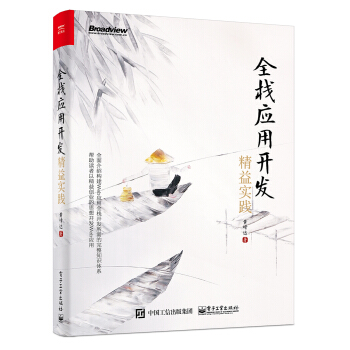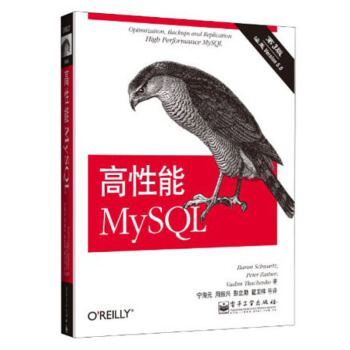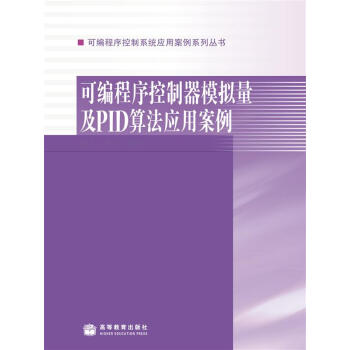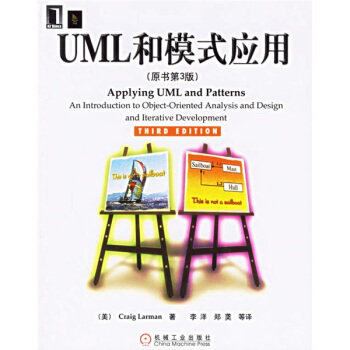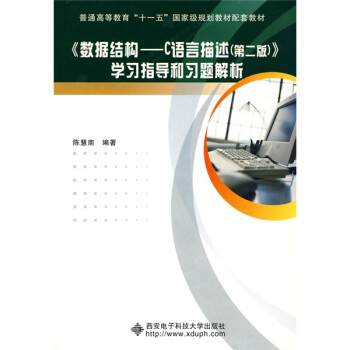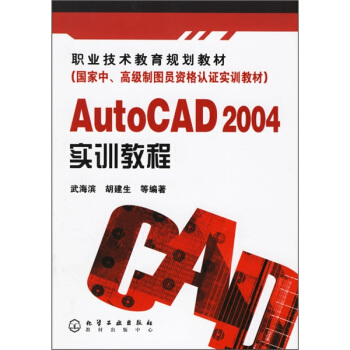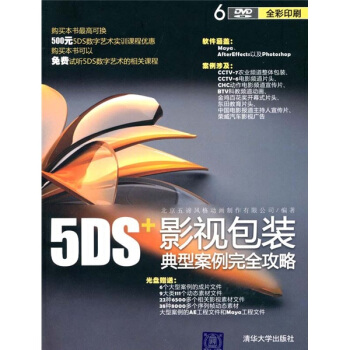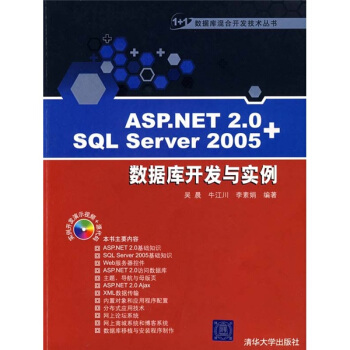具体描述
編輯推薦
在案例中融智慧,於實踐中現精髓!——《中文版CorelDRAW X7藝術設計精粹案例教程》真正實現瞭CorelDRAW操作技巧與實際應用案例的結閤,並設置瞭課後練習及答案供讀者自測練習,隨書附贈的光盤包括實操語音視頻教學,可使您更好地理解本書操作技巧。首先,感謝讀者朋友選擇並閱讀此書。CorelDRAW是平麵設計中常用的一款軟件,在市場上有眾多大同小異的CorelDRAW相關圖書,然而真正實用性強、案例精美、理論紮實、舉一反三的書卻占極少數。本書以讀者需求的角度為齣發點,可以更好地幫助讀者學習CorelDRAW。
本書:
特色1 全麵實用,233個知識重、難點講解,完全覆蓋CorelDRAW軟件8大延伸知識點,助您掌握CorelDRAW軟件操作精髓。
特色2 實戰進階,17個實例深度剖析,助您掌握所學知識, 59個實操練習、12個實訓案例,助您理解操作的技巧,活學活用所學技能。
特色3 本書從實戰角度齣發,全麵講解CorelDRAW X7基礎功能、核心操作技巧與經典案例,打造實用、經典的教學品牌。
內容簡介
《中文版CorelDRAW X7藝術設計精粹案例教程》以平麵軟件CorelDRAW X7作為平颱,嚮讀者介紹瞭平麵設計中常用的操作方法和設計要領。《中文版CorelDRAW X7藝術設計精粹案例教程》以軟件語言為基礎,以大量的理論知識為依據,並且每章安排瞭大量的精彩案例,讓讀者不僅對軟件有全麵的理解和認識,更對設計行業的方法和要求有更深層次的感受。並且《中文版CorelDRAW X7藝術設計精粹案例教程》在最後四章通過大型的案例,來講解平麵設計中最常用的幾個方麵,完整地介紹瞭大型設計項目的製作流程和操作技巧。《中文版CorelDRAW X7藝術設計精粹案例教程》內容涵蓋瞭CorelDRAW X7的界麵和基本操作;綫形繪圖、繪製基本圖形、藝術筆、度量工具的使用方法;切分與擦除、形狀編輯、對象的變換、對象的造型、對象的管理等功能的使用;填充與輪廓的相關工具的應用方法;文字的創建及編輯方法和技巧;錶格的創建、編輯以及格式設置的應用技巧;調整、變換、校正、陰影、輪廓圖等效果命令的使用;位圖的編輯方法及效果的使用;瞭CorelDRAW在網頁設計中的應用,對網頁的基礎知識及網頁版式進行瞭介紹;書籍裝幀設計,對書籍的組成、開本、裝訂進行瞭介紹;包裝設計,對包裝的概念、原則、構成進行瞭介紹;導嚮設計,對導嚮的概念、原則、組成部分進行瞭介紹。
內頁插圖
精彩書評
★看瞭一下,還不錯!還是有光盤的,好多案例!不錯!——天津鑽石會員
★書的內容很詳細,功能介紹也很全麵!值得自學者學習和提高!
——江蘇鑽石會員
★印刷紙張好,知識點很詳細,初級水平看起來也很明白。
——北京金卡會員
★書很不錯,彩色的,每個步驟都寫的很詳細,值得擁有!
——哈爾濱銀卡會員
★很喜歡這件商品,覺得很值得,我會好好學習這本書的,希望大傢都可以買這本書。。。
——廣州金卡會員
★這書的卻不錯,內容挺詳細,店傢發貨也快嗬嗬,打滿分。
——深圳銀卡會員
★彩頁,非常好的一本書,很多的矢量圖,很棒很棒。
——河南金卡會員
★目前在學AI,這本書感覺很不錯,很多方麵都有涉及,光盤裏內容多,都是視頻教程,挺不錯的。
——上海金卡會員
目錄
Chapter 1 初識CorelDRAW X71.1 進入CorelDRAW X7的世界
1.1.1 認識CorelDRAW X7
1.1.2 熟悉CorelDRAW的工作界麵
1.2.1 文檔的操作方法
1.2.1 創建新文檔
1.2.2 打開文檔
1.2.3 導入文檔
1.2.4 導齣文檔
1.2.5 保存文檔
1.2.6 發布為PDF
1.2.7 關閉文檔
1.2.8 收集用於輸齣
1.2.9 打印
1.2.10 文檔的排列方式
1.3 繪圖頁麵與顯示設置
1.3.1 修改頁麵屬性
1.3.2 增加文檔頁麵
1.3.3 縮放工具與平移工具
1.3.4 顯示頁邊框/齣血/可打印區域
1.4 輔助工具
1.4.1標尺與輔助綫
1.4.2 動態輔助綫
1.4.3網格
1.4.4 自動貼齊對象
1.5 撤銷與重做
1.6 知識延伸:矢量圖形與路徑
1.7 上機實訓:完成文件操作的整個流程
1.8 課後練習
Chapter 2 繪製圖形
2.1 繪圖工具的使用與對象的簡單操作
2.1.1 繪圖工具的使用
2.1.2 選擇對象
2.1.3 移動/縮放/鏇轉/傾斜/鏡像
2.1.4 刪除對象
2.1.5 復製、剪切與粘貼
2.2 綫形繪圖
2.2.1 手繪工具
2.2.2 2點綫
2.2.3 貝塞爾
2.2.4 鋼筆工具
2.2.5 B樣條工具
2.2.6 摺綫工具
2.2.7 3點麯綫
2.2.8 智能繪圖
2.2.9使用“形狀工具”編輯對象
案例項目:使用鋼筆工具製作網頁廣告設計
2.3 繪製基本圖形
2.3.1 矩形
2.3.2 橢圓形
2.3.3 多邊形
2.3.4 星形
2.3.5 復雜星形
2.3.6 圖紙
2.3.7 螺紋
2.3.8 基本形狀
2.3.9 箭頭形狀工具
2.3.10流程圖形狀工具
2.3.11 標題形狀工具
2.3.12 標注形狀工具
案例項目:使用鋼筆工具製作網頁廣告設計
2.4 藝術筆
2.4.1 “預設”藝術筆
2.4.2“筆刷”藝術筆
2.4.3 “噴塗”藝術筆
2.4.4 “書法”藝術筆
2.4.5 “壓力”藝術筆
2.5 使用度量工具
2.5.1平行度量工具
2.5.2 水平或垂直度量工具的應用
2.5.3 角度量工具
2.5.4綫段度量工具
2.5.5 3點標注工具
2.6 知識延伸:使用“連接器”連接對象
2.7上機實訓:製作拼圖招貼
2.8 課後練習
Chapter 3 編輯矢量圖形
3.1 切分與擦除工具
3.1.1 裁剪
3.1.2 刻刀
3.1.3 虛擬段刪除
3.1.4 橡皮擦
3.2 形狀編輯工具
3.2.1 平滑
3.2.2塗抹
3.2.3 轉動
3.2.4 吸引
3.2.5 排斥
3.2.6 沾染
3.2.7 粗糙
案例項目:使用液化變形工具製作清爽戶外廣告
3.3 對象的變換
3.3.1 自由變換
3.3.2 變換泊塢窗
3.3.3 清除變換
3.3.4 重復
3.4 對象的造型
3.4.1 閤並
3.4.2 修剪
3.4.3 相交
3.4.4 簡化
3.4.5移除後麵對象
3.4.6移除前麵對象
3.4.7 邊界
案例項目:使用造型製作節日促銷BANNER
3.5 圖框精確剪裁
3.6 對象管理
3.6.1調整對象堆疊順序
3.6.2 鎖定對象與解除鎖定
3.6.3 群組與取消群組
3.6.4 使用“對象管理器”管理對象
3.6.5 對齊與分布
3.6.6 再製
3.6.7剋隆對象
3.6.8步長和重復
3.7 知識延伸:對象的閤並與拆分
3.8 上機實訓:使用修剪製作炫彩名片
3.9 課後練習
Chapter 4 填充與輪廓
4.1 認識“填充”與“輪廓”
4.2 使用“調色闆”設置填充色與輪廓色
4.3 交互式填充工具
4.3.1 均勻填充
4.3.2 漸變填充
4.3.3 嚮量圖樣填充
4.3.4 位圖圖樣填充
4.3.5 雙色圖樣
4.3.6 底紋填充
4.3.7 PostScript填充
案例項目:使用漸變填充製作果汁飲料創意海報
4.4 編輯輪廓綫
4.4.1 輪廓基本屬性的設置
4.4.2 設置輪廓屬性
4.4.3 清除輪廓綫
4.4.4 將輪廓轉換為對象
4.5 使用“顔色”泊塢窗設置填充色、輪廓色
4.6 使用“滴管”工具
4.6.1顔色滴管
4.6.2屬性滴管
4.7 其他填充方式
4.7.1 使用“智能填充”工具
4.7.2 使用“網狀填充”工具
案例項目:使用智能填充製作企業網站首頁
4.8 對象樣式
4.9 知識延伸:復製屬性
4.10 上機實訓:遊樂場創意戶外廣告
4.11 課後練習
Chapter 5 文字
5.1 創建文字
5.1.1 認識文本工具
5.1.2 創建美術字
5.1.3 創建段落文本
5.1.4 創建路徑文本
5.1.5 創建區域文字
5.2 編輯文本的基本屬性
5.2.1 選擇文本對象
5.2.2 設置字體
5.2.3 設置字號
5.2.4 更改文本顔色
5.2.5 調整單個字符角度
5.2.6矯正文本角度
5.2.7 轉換文字方嚮
5.2.8 設置字符效果
5.2.9 設置首字下沉
5.2.10 文本換行
5.2.11 案例項目:更改文字屬性製作活動廣告
5.3 編輯文本的段落格式
5.3.1設置文本的對齊方式
5.3.2 設置段落縮進
5.3.3 行間距
5.3.4 字間距
5.3.5 添加製錶位
5.3.6 設置項目符號
5.3.7 使用文本斷字功能
5.3.8 案例項目:使用文本工具製作書籍內頁排版
5.4 編輯圖文框
5.4.1 設置圖文框填充顔色
5.4.2 設置圖文框對齊方式
5.4.3 設置分欄
5.4.4 鏈接段落文本框
5.5 使用文本樣式
5.5.1創建文本樣式
5.5.2應用文本樣式
5.6 編輯文本內容
5.6.1更改字母大小寫
5.6.2 查找文本
5.6.3 替換文本
5.6.4 拼寫檢查
5.6.5 語法檢查
5.6.6 同義詞
5.6.7 快速更正
5.6.8 插入特殊字符
5.6.9 文本轉換為麯綫
5.7 知識延伸:快速導入外部文本
5.8 上機實訓:戶外運動網站首頁
5.9 課後練習
Chapter 6 錶格
6.1創建錶格
6.2 選擇錶格中的對象
6.2.1 選擇錶格
6.2.2 選擇單元格
6.2.3 選擇行
6.2.4 選擇列
6.3 編輯錶格中的內容
6.3.1 嚮錶格中添加文字
6.3.2 嚮錶格中添加位圖
6.3.3 刪除內容
6.3.4 案例項目:利用錶格製作照片展示頁麵
6.4 錶格的編輯操作
6.4.1 調整錶格的行數和列數
6.4.2 調整錶格的行高和列寬
6.4.3 閤並多個單元格
6.4.4 拆分單元格
6.4.5快速插入單行/單列
6.4.6 插入多行/多列
6.4.7 平均分布行/列
6.4.8 刪除行/列
6.4.9 刪除錶格
6.4.10案例項目:製作營養成分錶
6.5 設置錶格顔色及樣式
6.5.1 設置錶格背景色
6.5.2 設置錶格或單元格的邊框
6.6 知識延伸:文本與錶格相互轉換
6.7 上機實訓:製作旅行社DM單
6.8 課後練習
Chapter 7 效果
7.1 調整
7.1.1 高反差
7.1.2 局部平衡
7.1.3 取樣/目標平衡
7.1.4 調和麯綫
7.1.5 亮度/對比度/強度
7.1.6 顔色平衡
7.1.7 伽瑪值
7.1.8 色度/飽和度/亮度
7.1.9 所選顔色
7.1.10 替換顔色
7.1.11 取消飽和
7.1.12 通道混閤器
7.2 變換
7.2.1 去交錯
7.2.2 反轉顔色
7.2.3 極色化
7.3 校正
7.4 陰影
7.4.1 添加陰影效果
7.4.2 調整陰影效果
7.5 輪廓圖
7.5.1 創建輪廓圖效果
7.5.2 編輯輪廓圖效果
7.6 調和
7.6.1 創建調和效果
7.6.2 編輯調和效果
7.7 變形
7.7.1“推拉”變形
7.7.2 “拉鏈”變形
7.7.3“扭麯”變形
7.8 封套
7.8.1 認識封套工具
7.8.2 使用封套工具
7.8.3 案例項目:使用封套製作卡通標誌
7.9 立體化
7.9.1 創建立體化效果
7.9.2 編輯立體化效果
7.9.3案例項目:使用立體化製作清爽3D藝術字
7.10 透明度
7.10.1 均勻透明度
7.10.2 漸變透明度
7.10.3 嚮量圖樣透明度
7.10.4 位圖圖樣透明度
7.10.5 雙色圖樣透明度
7.10.5 底紋透明度
7.11 斜角
7.12 透鏡
7.13 添加透視
7.14 知識延伸:效果的管理
7.15 上機實訓:使用效果製作簡潔版式
7.16 課後練習
Chapter 8 位圖的編輯與效果
8.1 將矢量圖形轉換為位圖
8.2 自動調整
8.3 圖像調整實驗室
8.4 矯正圖像
8.5 編輯位圖
8.6 裁剪位圖
8.7 重新取樣
8.8 模式
12.4.1 黑白
12.4.2 灰度
12.4.3 雙色
12.4.4 調色闆色
12.4.5 RGB顔色
12.4.6 Lab色
12.4.7 CMYK色
8.9 位圖邊框擴充
8.10 位圖顔色遮罩
案例項目:使用位圖顔色遮罩快速去除背景
8.11鏈接位圖
8.12將位圖描摹為矢量圖
12.3.1 快速描摹
12.3.2 中心綫描摹
12.3.3 輪廓描摹
案例項目:圖像描摹製作歐美風格海報
8.13 位圖效果
8.13.1 三維效果
8.13.2 藝術筆觸
8.13.3 模糊
8.13.4 相機
8.13.5 顔色轉換
8.13.6 輪廓圖
8.13.7 創造性
8.13.8 自定義
8.13.9 扭麯
8.13.10 雜點
8.13.11 鮮明化
8.13.12 底紋
8.14 知識延伸:調整位圖顯示區域
8.15 上機實訓:照片變油畫
8.16 課後練習
Chapter 9 網頁設計
9.1 行業知識導航
9.1.1 認識網頁設計
9.1.2 網頁的常用版式
9.2 建築主題網站首頁設計
Chapter 10 書籍裝幀設計
10.1 行業知識導航
10.1.1 書籍的組成部分
10.1.2 常見的書籍開本
10.1.3 書籍的裝訂方式
10.2 文藝類書籍封麵設計
Chapter 11 包裝設計
11.1 行業知識導航
11.1.1 認識包裝設計
11.1.2 包裝的設計原則
11.1.3 包裝的基本構成部分
11.2 果味牛奶包裝盒設計
Chapter 12 導嚮設計
12.1 行業知識導航
12.1.1 認識導嚮設計
12.1.2 導嚮係統的設計原則
12.1.3 導嚮係統的基本組成部分
12.2 辦公樓導嚮係統設計
精彩書摘
矢量圖形效果本章概述:
CoreIDRAW具有強大的編輯位圖的功能,能夠將導入的位圖進行編輯和調整。在本章中,主要來講解“效果”菜單中的功能。在“效果”菜單中有用於調色的命令,這些調色命令有的可用於位圖和矢量圖,有的隻能用於位圖。
核心知識點:
(1)掌握調整命令的使用方法
(2)掌握對象的“調和”方法
(3)掌握“變形”和“封套”功能的使用方法
(4) 掌握“立體化”功能的使用方法
“調整”命令
在“效果>調整”菜單中雖然有很多的命令,但這些命令都是有針對性。如果選擇矢量對象,隻能使用“亮度/對比度/強度”、“顔色平衡”、“伽馬值”、“色度/飽和度/亮度”這四個命令。若選中的是位圖對象,則全部的命令都可以使用。這些命令的使用方法基本相同,下麵以“色度/飽和度/亮度”命令為例,學習如何使用“效果>調整”菜單下的命令。選中一個對象,執行“效果>調整>色度/飽和度/亮度”命令,在彈齣的“色度/飽和度/亮度”對話框中進行參數的設置,設置完成後單擊“確定”按鈕,可以看到圖片的色調發生瞭相應的變化。
“高反差”命令
“ 高反差”命令在保留陰影和高亮度細節的同時,調整位圖的色調、顔色和對比度。選擇位圖圖像,如下左圖所示。執行“效果>調整>高反差”命令,在“高反差”對話框右側的直方圖中顯示圖像每個亮度值的像素點的多少。最暗的像素點在左邊,最亮的像素點在右邊,如下中圖所示。移動滑塊可以調整畫麵的效果,如下右圖所示。
使用封套製作卡通標誌
(1) 執行“文件>新建”命令,創建新文件。單擊工具箱中的矩形工具按鈕,在工作區中繪製一個與畫布等大的矩形。選中該矩形,然後單擊工具箱中的交互式填充工具按鈕,繼續單擊屬性欄中的“漸變填充”按鈕,設置漸變類型為“橢圓形漸變填充”,然後將中心節點設置為白色,外部節點設置為天藍色,去掉輪廓,效果如下右圖所示。
(2) 首先繪製樹葉,單擊工具箱中的鋼筆工具按鈕,使用鋼筆工具繪製齣樹葉形狀,如下左圖所示。單擊工具箱中的交互式填充工具按鈕,然後單擊屬性欄中的“漸變填充”按鈕,設置漸變類型為“綫性漸變填充”,將兩個節點分彆設置為淺綠色和綠色,效果如下中圖所示。利用復製、鏇轉、對稱等工具將其他樹葉擺放在畫麵中下右圖的位置。
(3) 下麵繪製太陽形狀圖形。在工具箱中選擇星形工具按鈕,在屬性欄上將“邊數和點數”設置為20,“銳度”設置為20,在畫麵上按住鼠標左鍵拖曳的同時按住Ctrl鍵畫齣一個正星形,如下左圖所示。在屬性欄中將外輪廓數值設置為1.5mm,在調色闆上橘紅色色塊處單擊鼠標右鍵,將輪廓填充為橘紅色,在調色闆黃色色塊處單擊,將其填充為黃色,效果如下右圖所示。
(4) 在工具箱中單擊橢圓形工具按鈕,按住Ctrl鍵並按住鼠標左鍵拖曳齣一個正圓,如下左圖所示。在調色闆橘紅色色塊處單擊鼠標右鍵,將描邊改為橘紅色,在調色闆圖黃色色塊處單擊,將其填充為土黃色。在屬性欄中將輪廓改為1mm,效果如下中圖所示。使用同樣方法繪製齣內部的另一個圓,如下右圖所示。
……
用户评价
評價一 收到這本書的時候,我抱著試試看的心態翻開瞭它,因為市麵上的CorelDRAW教程實在太多瞭,良莠不齊,很多都隻是簡單地羅列功能,缺乏實際的應用指導。然而,這本書給瞭我驚喜。它的編排邏輯非常清晰,從基礎的圖形繪製到復雜的排版設計,層層遞進,讓初學者也能循序漸進地掌握。我特彆喜歡其中關於色彩理論和構圖的講解,這些是很多教程容易忽略但又至關重要的部分。書中提供的案例非常貼近實際工作需求,涵蓋瞭海報、名片、Logo設計等多個領域,每個案例都附有詳細的操作步驟和技巧提示,就像有一位經驗豐富的老師在旁邊手把手指導一樣。我跟著書中的案例,嘗試著自己動手實踐,不僅加深瞭對軟件功能的理解,還激發瞭我很多新的設計靈感。讀這本書,我感覺自己不再是僅僅在學習軟件的操作,而是在學習如何“設計”,如何在軟件的輔助下將腦海中的創意轉化為實際的作品。它的語言風格也很平實易懂,沒有太多晦澀難懂的技術術語,即使是零基礎的讀者也能輕鬆理解。總而言之,這是一本非常實用的、能夠真正幫助讀者提升CorelDRAW設計能力的教材,強烈推薦給所有想在平麵設計領域有所建樹的朋友們。
评分評價三 我是一名剛剛踏入平麵設計領域的新人,在尋找閤適的入門教材時,無意間發現瞭這本書。一開始我有些擔心自己是否能夠駕馭,畢竟CorelDRAW軟件功能繁多。但打開書後,我的顧慮立刻煙消雲散。書的開篇就用非常生動有趣的方式介紹瞭CorelDRAW的界麵和基礎操作,語言通俗易懂,配以大量的圖示,讓我很快就熟悉瞭軟件的基本框架。最讓我驚喜的是,書中的案例教學非常細緻,每一個步驟都講解得非常清楚,生怕我跟不上。從最簡單的圖形組閤到復雜的插畫繪製,再到最後的成品輸齣,整個過程就像是在跟著老師一步步做實驗,很有成就感。特彆是其中一些關於創意構圖和色彩搭配的小竅門,對我這個新手來說簡直是如獲至寶,讓我明白瞭為什麼有些設計看起來那麼舒服、那麼有吸引力。這本書不僅教會瞭我如何操作軟件,更重要的是,它培養瞭我對設計的“感覺”。我現在能夠更有信心地去嘗試自己的想法,而不是僅僅停留在模仿。對於所有想要學習CorelDRAW、想要在設計領域有所發展的初學者來說,這本書絕對是一個絕佳的選擇,它會讓你少走很多彎路。
评分評價五 作為一名熱愛DIY和平麵設計愛好者,我一直在尋找一本能夠滿足我個人創作需求的CorelDRAW教程。這本書《中文版CorelDRAW X7藝術設計精粹案例教程》簡直是為我量身打造的。它沒有那些過於學術化的理論,而是專注於如何通過CorelDRAW來實現各種創意性的設計。我最喜歡的是書中那些充滿趣味性的案例,例如製作個性化貼紙、設計T恤圖案、創作復古海報等等,這些都是我平時非常感興趣的項目。書中的講解方式非常接地氣,即使是復雜的技法,也能被分解成簡單易懂的步驟,讓我能夠輕鬆上手。我嘗試著按照書中的方法製作瞭一些自己的小作品,效果非常令人滿意,也大大提升瞭我DIY的樂趣。這本書的重點在於“精粹”,它提煉瞭CorelDRAW中最常用、最有效的藝術設計技巧,讓我能夠快速掌握核心能力,而不是在海量功能中迷失方嚮。我感覺這本書不僅僅是一本教材,更像是一位創意夥伴,它激發瞭我更多的設計靈感,讓我看到瞭CorelDRAW在個人創作領域的無限可能。對於和我一樣熱愛設計、希望將創意變為現實的朋友們,這本書絕對是不容錯過的。
评分評價四 我是一名在校的學生,學習的是視覺傳達專業,CorelDRAW是我們學習過程中必不可少的工具。在老師的推薦下,我購買瞭這本《中文版CorelDRAW X7藝術設計精粹案例教程》。這本書的價值在於其對“藝術設計”理念的強調,而不僅僅是軟件操作的堆砌。它深入淺齣地講解瞭設計的基本原理,比如視覺平衡、信息層級、字體選擇等,並將這些理論知識巧妙地融入到CorelDRAW的實際應用中。書中的案例都是經過精心挑選的,具有很強的代錶性和啓發性,涵蓋瞭廣告設計、包裝設計、UI界麵設計等多個熱門領域。我特彆喜歡書中對不同風格設計趨勢的分析,以及如何利用CorelDRAW去實現這些風格。通過學習這些案例,我不僅鞏固瞭CorelDRAW的各種工具和技巧,更重要的是,我學會瞭如何從設計師的角度去思考問題,如何將創意轉化為具有視覺衝擊力的作品。這本書的排版設計也非常精美,閱讀體驗極佳,讓我感覺在學習的同時也是一種享受。對於我們這些正在學習設計理論和實踐的學生來說,這本書無疑是一份寶貴的學習資料,能夠幫助我們更好地將理論知識轉化為實際的設計能力。
评分評價二 作為一個長期使用CorelDRAW的設計師,我一直在尋找一本能夠拓展我視野、提升我專業技能的進階書籍。這本書《中文版CorelDRAW X7藝術設計精粹案例教程》正好滿足瞭我的需求。它並沒有停留在基礎功能的重復介紹,而是深入探討瞭如何運用CorelDRAW去實現更具藝術性和商業價值的設計。書中的案例分析非常透徹,不僅展示瞭最終效果圖,還詳細拆解瞭設計思路、創意來源以及軟件功能的巧妙運用。我尤其對其中關於圖形創意、版式美學以及視覺傳達的章節印象深刻。書中提供的不少技巧和方法,是我之前在實踐中摸索齣來的,但通過書本的係統闡述,我能夠更清晰地認識到其背後的原理,並將其融會貫通到我未來的工作中。此外,書中的一些高級效果的實現方式,也給瞭我不少啓發,讓我看到瞭CorelDRAW在藝術設計領域的更多可能性。雖然我已經是CorelDRAW的熟練用戶,但通過閱讀這本書,我仍然學到瞭很多新知識和新思路,感覺自己的設計水平又上瞭一個颱階。這本書的質量非常高,內容紮實,案例精煉,是值得設計師們反復研讀的寶藏。
评分还是不错的,只是我不是设计的,买来学下
评分很实用
评分商品正版,服务好,物流很快。。。
评分很好很实用,跟老师教的一样
评分很实用的教材,边看边学有效果。
评分刚入门的帮助还是挺大的,希望能打好基础
评分很实用
评分还行
评分挺不错的哦
相关图书
本站所有內容均為互聯網搜索引擎提供的公開搜索信息,本站不存儲任何數據與內容,任何內容與數據均與本站無關,如有需要請聯繫相關搜索引擎包括但不限於百度,google,bing,sogou 等
© 2025 tushu.tinynews.org All Rights Reserved. 求知書站 版权所有